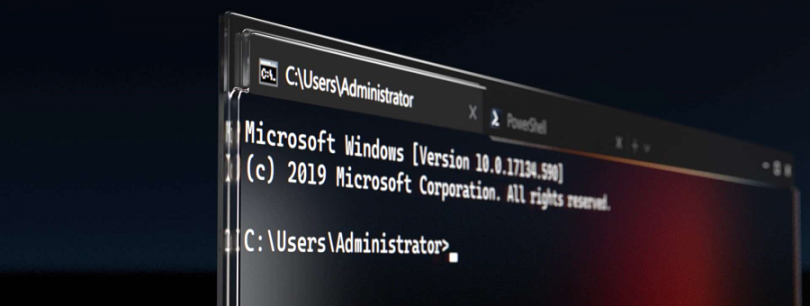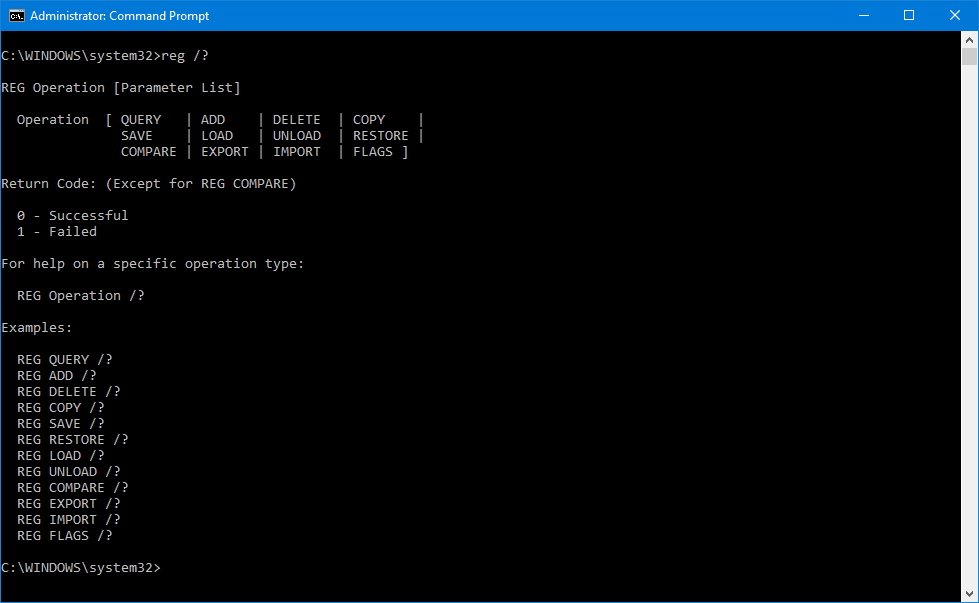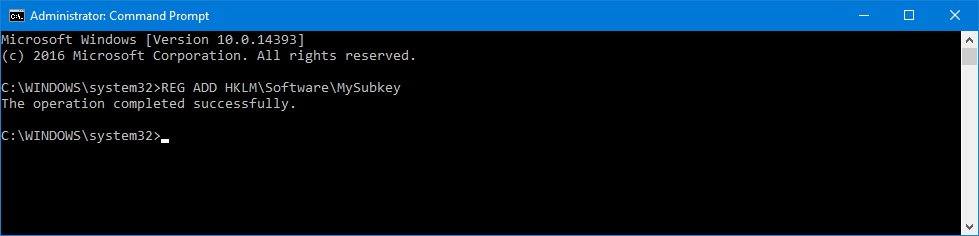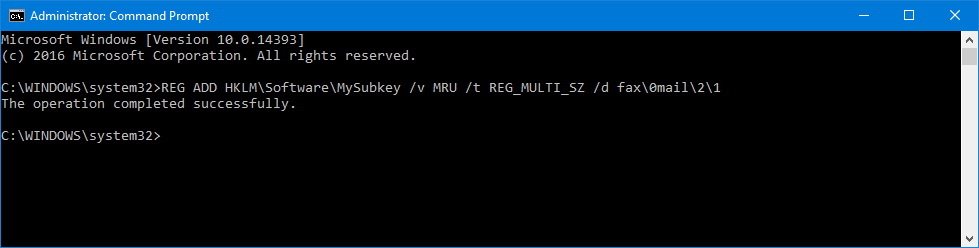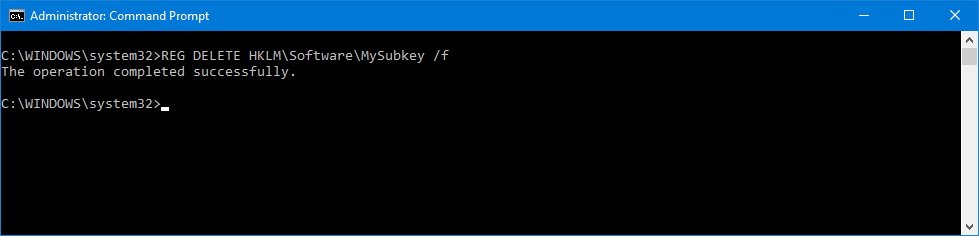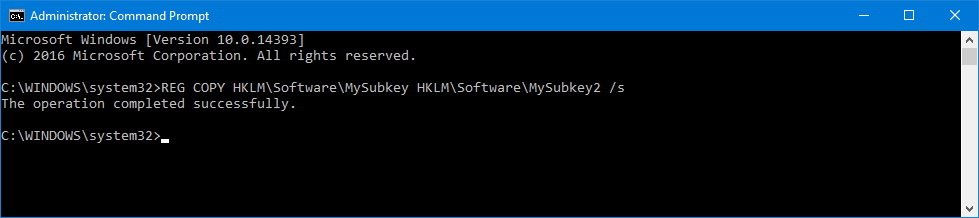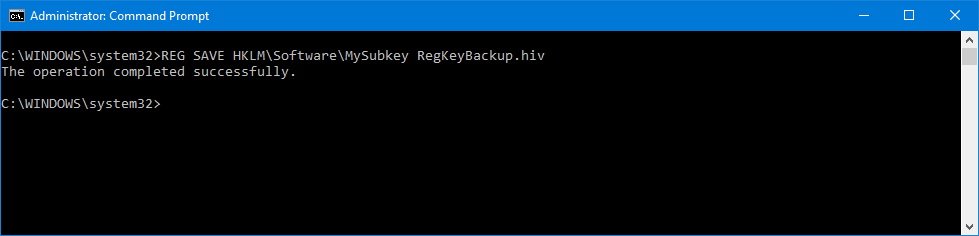Что такое реестр Windows простыми словами.
Большинство команд лучше выполнять, запустив командную строку от имени администратора. Для этого найдите ее по ключу cmd — кликните по файлу правой кнопкой мыши — выберите Запустить от имени администратора. Или в Windows 10 правой кнопкой по Пуск — Командная строка (администратор).
Чтение данных
Добавление параметров
Удаление
Редактирование
Импорт
Описание всех команд
Выборка (query)
reg query HKLMSoftwareMicrosoft
* в данном примере будет выведен на экран список веток, которые находятся в HKLMSoftwareMicrosoft
Если в пути встречается пробел, необходимо весь путь поместить в кавычки, например:
reg query «HKCUSoftwareMicrosoftWindowsCurrentVersionInternet Settings»
Чтобы вывести все вложенные ветки, запускаем команду с параметром /s:
reg query «HKCUSoftwareMicrosoftWindowsCurrentVersionInternet Settings» /s
Добавление (add)
Синтаксис:
reg add <Ключ> /v <Параметр> /t <Тип> /d <Значение>
Например, добавим настройки использования прокси-сервера для браузера Internet Explorer:
reg add «HKCUSoftwareMicrosoftWindowsCurrentVersionInternet Settings» /v ProxyEnable /t REG_DWORD /d 1
reg add «HKCUSoftwareMicrosoftWindowsCurrentVersionInternet Settings» /v ProxyServer /t REG_SZ /d «192.168.0.15:3128»
reg add «HKCUSoftwareMicrosoftWindowsCurrentVersionInternet Settings» /v ProxyOverride /t REG_SZ /d «<local>»
* где первая команда включает использование прокси-сервера; вторая прописывает использовать прокси с IP-адресом 192.168.0.15 и портом 3128; третья указывает не использовать прокси для локальных адресов.
Удаление (delete)
Синтаксис:
reg delete <Ключ> /v <Параметр>
Например, чтобы удалить одну из ранее созданной настройки, вводим следующую команду:
reg delete «HKCUSoftwareMicrosoftWindowsCurrentVersionInternet Settings» /v ProxyEnable /f
Чтобы удалить всю ветку с ее параметрами и значениями, вводим такую команду:
reg delete «HKCUSoftwareMicrosoftWindowsCurrentVersionInternet Settings» /va /f
Редактирование
Для редактирования значения нужно выполнить команду на добавление. Если ключ уже существует, команда заменить значение на новое:
reg add «HKCUSoftwareMicrosoftWindowsCurrentVersionInternet Settings» /v ProxyEnable /t REG_DWORD /d 0 /f
* в данном примере будет изменено значение ключа ProxyEnable на 0 (или создан с таким значением); ключ f указывает на замену значения без вывода подтверждения.
Импорт
Во многих случаях проще выполнить импорт из файла, кликнув по нему дважды. Но, иногда необходимо выполнить импорт из командной строки:
reg import <путь к файлу>
Например:
reg import C:Tempimport_proxy_settings.reg
* в данном примере мы импортировали настройки из файла import_proxy_settings.reg, который находится в каталоге C:Temp.
Краткое описание всех операций
В данной таблице приведены все возможные операции над коандой REG.
| Операция | Описание |
|---|---|
| REG QUERY | Делает выборку ключей, параметров и значений |
| REG ADD | Добавляет новую запись (параметр, ключ, значение) |
| REG DELETE | Удаляет одну или несколько записей |
| REG COPY | Копирует данные из одной ветки в другую |
| REG SAVE | Сохраняет ветку со всеми параметрами и значениями в файл |
| REG RESTORE | Восстанавливает ветку и данные из файла |
| REG LOAD | Загружает данные в указанную ветку |
| REG UNLOAD | Выгружает данные из указанной ветки |
| REG COMPARE | Сравнивает две ветки |
| REG EXPORT | Экспортирует все подразделы и параметры в файл .reg |
| REG IMPORT | Импортирует все подразделы и параметры из файла .reg |
| REG FLAGS | Показывает и устанавливает флаги для ветки |
Подробное описание всех ключей можно увидеть, введя команду reg <операция> /?
Например: reg add /?
Была ли полезна вам эта инструкция?
Да Нет
Нужно добавить запись в реестр с помощью BAT файла? Хотите по расписанию править ветки реестра? Нужно исправить значение реестра из командной строки? Нужно поправить реестр компьютера по сети? Легко!
В первую очередь следует знать, что работа с реестром требует прав администратора, так что командную строку запускаем от имени администратора, а BAT файл выполняем с наивысшими привилегиями.
Для работы с удалённым реестром тоже есть ограничения. Из командной строки с реестром удалённых машин можно работать только в разделах HKEY_ LOCAL_MACHINE (HKLM), и HKEY_USERS (HKU).
Параметры команд
- /v — имя параметра, добавляемого в выбранный раздел.
- /ve — добавление параметра с пустым именем (по умолчанию) в этот раздел.
- /t — тип данных
- REG_SZ
- REG_MULTI_SZ
- REG_EXPAND_SZ
- REG_DWORD
- REG_QWORD
- REG_BINARY
- REG_NONE
- если не указывается, то по умолчанию используется REG_SZ.
- /s — символ, используемый в качестве разделителя данных для параметров типа REG_MULTI_SZ. Если не указан, то в качестве разделителя используется «».
- /d — значение, присваиваемое добавляемому параметру реестра.
- /f — принудительно перезаписывает существующую запись реестра без запроса подтверждения.
- /reg:32 — указывает, что к разделу реестра следует обращаться с помощью представления для 32-разрядных приложений.
- /reg:64 — указывает, что к разделу реестра следует обращаться с помощью представления для 64-разрядных приложений.
Команды
- REG QUERY
- REG ADD
- REG DELETE
- REG COPY
- REG SAVE
- REG RESTORE
- REG LOAD
- REG UNLOAD
- REG COMPARE
- REG EXPORT
- REG IMPORT
- REG FLAGS
Вызов справки:
reg add /?reg add — добавление и изменение данных в реестре.
REG ADD \ABCHKLMSoftwareMyCo
Добавляет раздел HKLMSoftwareMyCo на удаленном компьютере ABC
REG ADD HKLMSoftwareMyCo /v Data /t REG_BINARY /d fe340ead
Добавляет параметр (имя: Data, тип: REG_BINARY, данные: fe340ead)
REG ADD HKLMSoftwareMyCo /v MRU /t REG_MULTI_SZ /d faxmail
Добавляет параметр (имя: MRU, тип: REG_MULTI_SZ, данные: faxmail)
REG ADD HKLMSoftwareMyCo /v Path /t REG_EXPAND_SZ /d ^%systemroot^%
Добавляет параметр (имя: Path, тип: REG_EXPAND_SZ, данные: %systemroot%)
Примечание. В расширяемой строке используйте знак вставки ( ^ )
Пример BAT файла, который разрешает запуск неподписанных PowerShell скриптов:
@echo off
reg add "HKEY_LOCAL_MACHINESOFTWAREPoliciesMicrosoftWindowsPowerShell" /v "ExecutionPolicy" /t REG_SZ /d "Bypass" /freg delete — удаление данных в реестре.
REG DELETE HKLMSoftwareMyCoMyAppTimeout
Удаляет раздел реестра Timeout и все его подразделы и параметры.
REG DELETE \ZODIACHKLMSoftwareMyCo /v MTU
Удаляет параметр реестра MTU из раздела MyCo на компьютере ZODIAC
reg query — считать данные из реестра.
REG QUERY HKLMSoftwareMicrosoftResKit /v Version
Отображение значения параметра реестра Version
REG QUERY \ABCHKLMSoftwareMicrosoftResKitNtSetup /s
Отображение всех подразделов и их параметров в разделе реестра Setup
удаленного компьютера ABC
REG QUERY HKLMSoftwareMicrosoftResKitNtSetup /se #
Отображение всех подразделов и параметров со знаком "#" в качестве
разделителя для всех параметров типа REG_MULTI_SZ.
REG QUERY HKLM /f SYSTEM /t REG_SZ /c /e
Отображение раздела, параметра и данных с учетом реестра букв для точных
совпадений с "SYSTEM" типа REG_SZ из корневого раздела HKLM
REG QUERY HKCU /f 0F /d /t REG_BINARY
Отображение раздела, параметра и данных для совпадений с "0F"
типа REG_BINARY среди данных в корневом разделе HKCU
REG QUERY HKLMSOFTWARE /ve
Отображение параметра и данных для пустого значения (по умолчанию)
в разделе HKLMSOFTWARE
reg copy — копировать данные из одной ветки реестра в другую.
REG COPY HKLMSoftwareMyCoMyApp HKLMSoftwareMyCoSaveMyApp /s
Копирует все подразделы и параметры раздела MyApp в раздел SaveMyApp
REG COPY \ZODIACHKLMSoftwareMyCo HKLMSoftwareMyCo1
Копирует все параметры раздела MyCo с компьютера ZODIAC
в раздел MyCo1 на локальном компьютере
reg compare — сравнить две ветки реестра.
REG COMPARE HKLMSoftwareMyCoMyApp HKLMSoftwareMyCoSaveMyApp
Сравнивает все значения в разделе MyApp со значениями раздела SaveMyApp
REG COMPARE HKLMSoftwareMyCo HKLMSoftwareMyCo1 /v Version
Сравнивает значения Version в разделах MyCo и MyCo1
REG COMPARE \ZODIACHKLMSoftwareMyCo \. /s
Сравнивает все подразделы и значения параметров в разделе
HKLMSoftwareMyCo реестра на компьютере ZODIAC с аналогичным разделом
на текущем компьютере
reg export — экспорт данных реестра в REG файл.
REG EXPORT HKLMSoftwareMyCoMyApp AppBkUp.reg
Экспорт всех подразделов и параметров раздела MyApp в файл AppBkUp.reg
reg import — импорт данных в реестр из REG файла.
REG IMPORT AppBkUp.reg
Импорт записей реестра из файла AppBkUp.reg
reg flags— работа с флагами реестра.
REG FLAGS HKLMSoftwareMyCoMyApp QUERY
Отображает текущие флаги раздела MyApp.
REG FLAGS HKLMSoftwareMyCoMyApp SET DONT_VIRTUALIZE /s
Устанавливает флаг DONT_VIRTUALIZE
(и удаляет флаги DONT_SILENT_FAIL и RECURSE_FLAG) для раздела MyApp
и всех его подразделов
reg save, reg restore, reg load, reg unload — бэкап и восстановление реестра с помощью файлов HIV.
REG SAVE HKLMSoftwareMyCoMyApp AppBkUp.hiv
Сохранение куста MyApp в файл AppBkUp.hiv текущей папки
REG RESTORE HKLMSoftwareMicrosoftResKit NTRKBkUp.hiv
Восстановление файла NTRKBkUp.hiv заменой раздела ResKit
REG LOAD HKLMTempHive TempHive.hiv
Загрузка файла TempHive.hiv в раздел HKLMTempHive
REG UNLOAD HKLMTempHive
Выгрузка куста реестра TempHive в HKLM
Работа с реестром из командной строки
Работа с реестром возможна не только через утилиту regedit.exe, но и напрямую из командной строки с помощью утилиты REG, она поддерживает все возможности, которые имеет программа regedit.exe. И более того — она также поддерживает несколько особенных функций. Полезна в том случае когда работа с regedit по каким либо причинам невозможна.
К тому же это позволяет автоматизировать многие рутинные задачи и встраивать команды в скрипты.
Основной синтаксис
В общем виде синтаксис команды REG выглядит следующим образом:
REG <процедура> [список параметров]
Всего существует одиннадцать процедур, которые способна выполнять директива REG: QUERY, ADD, DELETE, COPY, SAVE, LOAD, UNLOAD, RESTORE, COMPARE, EXPORT, IMPORT. Каждая из этих процедур имеет, как правило, собственный набор параметров.
При вызове из командной строки директива REG пересылает в окружение операционной системы так называемый код возврата: сообщение об успешном или неуспешном выполнении операции. Если код возврата равен 0, это означает, что операция была выполнена успешно, если же она завершилась с ошибкой, код возврата будет равен 1.
Более подробные сведения об использовании утилиты REG вы можете получить, набрав в командной строке директиву REG /?, чтобы получить информацию о какой-либо из перечисленных процедур, воспользуйтесь командой REG <процедура> /?.
Сокращения
Для удобства ввода применяются сокращения названий веток реестра. Все сокращения представлены в таблице ниже:
Сокращения названий веток реестра
| Ветка | Сокращение |
|---|---|
HKEY_CLASSES_ROOT |
HKCR |
HKEY_CURRENT_USER |
HKCU |
HKEY_LOCAL_MACHINE |
HKLM |
HKEY_USERS |
HKU |
HKEY_CURRENT_CONFIG |
HKCC |
Вывод содержимого ветвей (QUERY)
Команда REG QUERY отправляет в системный реестр Windows запрос о содержимом ветвей, ключей, подразделов или параметров, и выводит на экран результат обработки этих запросов. В общем виде синтаксис данной команды записывается следующим образом:
REG QUERY [Компьютер]Путь [/v Параметр | /ve] [/s]
В составе директивы могут использоваться следующие параметры:
Компьютер— имя компьютера в локальной сети, если директива предназначена для обработки на удаленном компьютере. В случае, если этот параметр опущен, команда выполняется на локальном компьютере.Путь— полный путь к целевому разделу реестра в видекореньключподраздел, где корень — сокращенное обозначение ветви реестра (HKLM,HKCU,HKCR,HKUилиHKCC), аключподраздел— полный путь к искомому подразделу в иерархии реестра, включая все вложенные подразделы./v— запрос о содержимом указанного раздела реестра.Параметр— вывести имя и значение запрашиваемого параметра в указанном разделе./ve— запрос стандартного параметра с пустым именем./s— вывести список всех подразделов данного раздела реестра вместе с их содержимым.
В качестве примера получим содержимое ветки в которой хранятся закрытые ключи квалифицированных электронных подписей:
reg query "HKLMSOFTWARECrypto ProSettingsUsersS-1-5-21-2889205033-3114528180-1522031737-1000Keys"
Note
Лучше вводить путь в кавычках.
Будет выведен примерно такой результат:
HKEY_LOCAL_MACHINESOFTWARECrypto ProSettingsUsersS-1-5-21-2889205033-3114528180-1522031737-1000Keys def.key REG_BINARY 300E0C0C415A415A415F6E6F70617373 HKEY_LOCAL_MACHINESOFTWARECrypto ProSettingsUsersS-1-5-21-2889205033-3114528180-1522031737-1000Keys2015ZAO_
Как видно из вывода, в реестре компьютера находится всего один контейнер 2015ZAO_.
Экспорт и импорт веток реестра (EXPORT и IMPORT)
Для экспорта используется команда EXPORT. Синтаксис команды:
REG EXPORT <имя_раздела> <имя_файла> [/y]
имя_раздела— полное имя подраздела реестра в одном из выбранных корневых разделов.имя_файла— имя.regфайла, который получится после экспорта.- Параметр
/yв конце команды позволяет выполнение замены существующего файла без запроса подтверждения.
Экспортируем контейнеры закрытых ключей на рабочий стол:
reg export "hklmSOFTWARECrypto ProSettingsUsersS-1-5-2-1-2889205033-3114528180-1522031737-1000Keys" C:UsersDmitryDesktopkeys.reg /y Операция успешно завершена.
Вся ветка с контейнерами успешно экспортирована на рабочий стол и сохранена в файле keys.reg. Теперь импортируем ее обратно.
Note
Команда доступна только для выполнения на локальном компьютере.
Для импорта используется команда IMPORT. Синтаксис команды:
REG IMPORT <имя_файла>
Выполним:
reg import C:Users747Desktopkeys.reg Операция успешно завершена.
Напомню, что для экспорта ветки на другом компьютере, необходимо будет изменить в файле keys.reg путь к ветке реестра с учетом разрядности операционной системы и SID текущего пользователя. Подробнее об импорте и экспорте закрытых ключей смотрите в Руководстве по работе с реестром ОС Windows в разделе Где хранятся ключи(закрытый ключ сертификата) в реестре? [1739].
Создание резервной копии реестра (SAVE и RESTORE)
Для резервного копирования и восстановления реестра используются следующие команды (типы операций) утилиты REG SAVE и REG RESTORE:
REG SAVE <имя_раздела> <имя_файла> [/y] REG RESTORE <имя_раздела> <имя_файла>
Note
В данному разделе перечислены основные команды утилиты REG для получения более подробной информации обратитесь к ресурсам, перечисленным в разделе Дополнительные ссылки
Дополнительные ссылки
- Основы работы с реестром — Утилита reg.exe
- Управление реестром с помощью командной строки
- Руководство по работе с командной строкой ОС Windows
На нашем ресурсе уже есть публикация, описывающая основной способ работы с системным реестром Windows: Изменение параметров cистемного реестра Windows. Также мы рассматривали способ автоматизации процесса при помощи специальных файлов: Создание reg-файлов. Синтаксис редактирования записей реестра — позволяющий значительно упростить монотонную работу и воспроизведение часто используемых настроек. В рамках данной статьи мы затронем логическое продолжение темы, а именно, поговорим о том, как редактировать реестр из командной строки.
Содержание статьи:
Точнее сказать, мы, разумеется, не будем раз за разом вручную прописывать нужные параметры в окне консоли, не для этого данный способ нужен, мы рассмотрим вариант внесения изменений в системный реестр Windows при помощи bat-файлов.
Достаточно подробно о создании и использовании батников речь шла в записи Пакетные файлы (bat, батники) Windows, ещё одна функция, которую можно и нужно использовать — изменение записей реестра при помощи cmd языка.
Использование батников для редактирования реестра иногда может быть выгоднее и удобнее, нежели работа со стандартными для этих целей reg-файлами.
- батники шире используются в администрировании;
- батники имеют режим тихого запуска (без всплывающих окон);
- батники можно запускать с повышенными правами, то есть от имени Администратора;
- с помощью бат-файлов возможна работа с реестром сетевых машин.
Именно для таких частных случаев будет полезно знать, как написать батник для редактирования системного реестра Windows.
Работа с реестром из командной строки
Синтаксис бат-файлов и процесс их создания описан в статье, приведённой выше, в данной же публикации затронем исключительно тему, касающуюся выполнения функции изменения реестра из командной строки.
Сразу отметим, что в bat-файлах не требуется заголовок в начале файла по типу того, что используется в reg-файлах: Windows Registry Editor Version 5.00 — здесь можно начинать писать команду с первой же строки.
Для начала приведём основные параметры, используемые при работе с реестром из командной строки:
- /v — имя добавляемого/изменяемого ключа;
- /ve — добавление пустого параметра;
- /t — параметр для указания типа добавляемых/изменяемых данных;
- /d — значение, присваиваемое параметру;
- /s — применение команды ко всем вложенным ключам;
- /f — отключение системных предупреждений при выполнении операции.
Но, конечно, основа любого батника Windows — сама команда. Итак, приведём список команд, используемых для редактирования реестра.
reg add — команда для добавления данных, будь то параметры, ключи или целые ветки.
Допустим, после вирусной атаки нам необходимо вернуть место хранения hosts файла (а также файлов lmhosts, networks и protocols) в директорию %SystemRoot%System32driversetc Для этого нужно выполнить команду:
reg add HKLMSYSTEMCurrentControlSetServicesTcpipParameters /v DataBasePath /t REG_EXPAND_SZ /d %%SystemRoot%%System32driversetc /f
Если немного применить фантазию и оформить батник, то код будет выглядеть примерно следующим образом:
@echo off ::батник для возврата хранения файлов hosts, lmhosts, networks, protocols в %SystemRoot%System32driversetc echo *** returns the directory system files by miradmin.ru *** reg add HKLMSYSTEMCurrentControlSetServicesTcpipParameters /v DataBasePath /t REG_EXPAND_SZ /d %%SystemRoot%%System32driversetc /f echo *** directory returned *** echo *** done *** pause
Вот такой файл, как в архиве, у нас получится: drivers_etc
Остальные примеры в данной статье будем приводить вымышленные, дабы при их тестировании не вносить нежелательных изменений в реестр
reg delete — команда для удаления указанной информации из реестра компьютера.
Чтобы удалить определённый параметр, нам достаточно указать его полный путь после команды удаления. Пример:
reg delete HKLMSoftwareGamesFootballUser1 /v Save
Данная команда удалит параметр Save из указанной ветки.
reg copy — команда для копирования параметров и ключей из одной ветки реестра в другую.
Для копирования параметров достаточно после команды последовательно прописать сначала исходную ветку, а потом изменяемую. Например:
reg copy HKLMSoftwareGamesFootballUser1 HKLMSoftwareGamesFootballUser2 /s
Данная команда скопирует всю информацию из ветки User1 в ветку User2.
reg export — команда для экспорта указанных веток реестра в виде *.reg файла на жёсткий диск.
Пример использования:
reg export HKLMSoftwareGamesFootball MyBackup.reg
В результате выполнения данной команды будет создан рег-файл с бэкапом раздела Football.
reg import — команда, позволяющая импортировать данные из reg-файла в реестр системы.
Пример использования:
reg import MyBackup.reg
В результате выполнения данной команды записи из рег-файла будут импортированы в реестр.
reg query — данная команда возвращает значение запрашиваемых параметров и кустов реестра.
Пример использования:
reg query HKLMSoftwareGamesFootball /v Run
В ответ будет возвращено значение параметра Run в реестре.
reg compare — команда позволяет сравнить две указанные последовательно ветки реестра.
Пример использования:
reg compare HKLMSoftwareGamesFootballUser1 HKLMSoftwareGamesFootballUser2
В ответ команда возвращает одно из значений: 0 — данные веток идентичны; 1 — при выполнении операции произошла ошибка; 2 — данные веток отличаются.
reg load, reg unload, reg save, reg restore — команды, позволяющие бэкапить и восстанавливать нужные ветки системного реестра Windows при помощи файлов *.hiv.
Изменение параметров реестра компьютера в сети
Выше мы рассмотрели достаточно широкие возможности батников в работе с реестром операционной системы. Последний момент, который отметим в контексте данной темы — это редактирование реестра компьютеров в локальной сети.
Для использования в работе с компьютерами в сети доступны все вышеперечисленные команды, единственное ограничение — операции из командной строки над реестром удалённых машин возможно производить только в разделах HKEY_ LOCAL_MACHINE (HKLM), и HKEY_USERS (HKU)

При этом, в командах, обрабатывающих сразу несколько разделов (например, копирование из одного раздела в другой, сравнение веток), одна из веток может располагаться на локальном компьютере, а другая на компьютере в сети.
То есть, для копирования ветки с удалённой машины на наш компьютер необходимо выполнить следующую команду:
reg copy \FRIENDHKLMSoftwareGamesFootballUser HKLMSoftwareGamesFootballUser /s
Указанная команда скопирует содержимое раздела User с компьютера FRIEND в локальной сети в реестр машины, с которой выполняется команда.
На этом заключительную статью описания общих принципов работы с реестром компьютера и с bat-файлами можно считать завершённой.
Безошибочных вам команд и корректных ключей реестра.
Работа с реестром из командной строки¶
Работа с реестром возможна не только через утилиту regedit.exe, но и напрямую из командной строки с помощью утилиты REG, она поддерживает все возможности, которые имеет программа regedit.exe. И более того – она также поддерживает несколько особенных функций. Полезна в том случае когда работа с regedit по каким либо причинам невозможна.
К тому же это позволяет автоматизировать многие рутинные задачи и встраивать команды в скрипты.
Основной синтаксис¶
В общем виде синтаксис команды REG выглядит следующим образом:
REG <процедура> [список параметров]
Всего существует одиннадцать процедур, которые способна выполнять директива REG: QUERY, ADD, DELETE, COPY, SAVE, LOAD, UNLOAD, RESTORE, COMPARE, EXPORT, IMPORT. Каждая из этих процедур имеет, как правило, собственный набор параметров.
При вызове из командной строки директива REG пересылает в окружение операционной системы так называемый код возврата: сообщение об успешном или неуспешном выполнении операции. Если код возврата равен 0, это означает, что операция была выполнена успешно, если же она завершилась с ошибкой, код возврата будет равен 1.
Более подробные сведения об использовании утилиты REG вы можете получить, набрав в командной строке директиву REG /?, чтобы получить информацию о какой-либо из перечисленных процедур, воспользуйтесь командой REG <процедура> /?.
Сокращения¶
Для удобства ввода применяются сокращения названий веток реестра. Все сокращения представлены в таблице ниже:
| Ветка | Сокращение |
|---|---|
HKEY_CLASSES_ROOT |
HKCR |
HKEY_CURRENT_USER |
HKCU |
HKEY_LOCAL_MACHINE |
HKLM |
HKEY_USERS |
HKU |
HKEY_CURRENT_CONFIG |
HKCC |
Вывод содержимого ветвей (QUERY)¶
Команда REG QUERY отправляет в системный реестр Windows запрос о содержимом ветвей, ключей, подразделов или параметров, и выводит на экран результат обработки этих запросов. В общем виде синтаксис данной команды записывается следующим образом:
REG QUERY [Компьютер]Путь [/v Параметр | /ve] [/s]
В составе директивы могут использоваться следующие параметры:
Компьютер– имя компьютера в локальной сети, если директива предназначена для обработки на удаленном компьютере. В случае, если этот параметр опущен, команда выполняется на локальном компьютере.Путь– полный путь к целевому разделу реестра в видекореньключподраздел, где корень — сокращенное обозначение ветви реестра (HKLM,HKCU,HKCR,HKUилиHKCC), аключподраздел— полный путь к искомому подразделу в иерархии реестра, включая все вложенные подразделы./v– запрос о содержимом указанного раздела реестра.Параметр– вывести имя и значение запрашиваемого параметра в указанном разделе./ve– запрос стандартного параметра с пустым именем./s– вывести список всех подразделов данного раздела реестра вместе с их содержимым.
В качестве примера получим содержимое ветки в которой хранятся закрытые ключи квалифицированных электронных подписей:
reg query "HKLMSOFTWARECrypto ProSettingsUsersS-1-5-21-2889205033-3114528180-1522031737-1000Keys"
Примечание
Лучше вводить путь в кавычках.
Будет выведен примерно такой результат:
HKEY_LOCAL_MACHINESOFTWARECrypto ProSettingsUsersS-1-5-21-2889205033-3114528180-1522031737-1000Keys def.key REG_BINARY 300E0C0C415A415A415F6E6F70617373 HKEY_LOCAL_MACHINESOFTWARECrypto ProSettingsUsersS-1-5-21-2889205033-3114528180-1522031737-1000Keys2015ZAO_
Как видно из вывода, в реестре компьютера находится всего один контейнер 2015ZAO_.
Экспорт и импорт веток реестра (EXPORT и IMPORT)¶
Для экспорта используется команда EXPORT. Синтаксис команды:
REG EXPORT <имя_раздела> <имя_файла> [/y]
имя_раздела– полное имя подраздела реестра в одном из выбранных корневых разделов.имя_файла– имя.regфайла, который получится после экспорта.- Параметр
/yв конце команды позволяет выполнение замены существующего файла без запроса подтверждения.
Экспортируем контейнеры закрытых ключей на рабочий стол:
reg export "hklmSOFTWARECrypto ProSettingsUsersS-1-5-2-1-2889205033-3114528180-1522031737-1000Keys" C:UsersDmitryDesktopkeys.reg /y Операция успешно завершена.
Вся ветка с контейнерами успешно экспортирована на рабочий стол и сохранена в файле keys.reg. Теперь импортируем ее обратно.
Примечание
Команда доступна только для выполнения на локальном компьютере.
Для импорта используется команда IMPORT. Синтаксис команды:
Выполним:
reg import C:Users747Desktopkeys.reg Операция успешно завершена.
Напомню, что для экспорта ветки на другом компьютере, необходимо будет изменить в файле keys.reg путь к ветке реестра с учетом разрядности операционной системы и SID текущего пользователя. Подробнее об импорте и экспорте закрытых ключей смотрите в Руководстве по работе с реестром ОС Windows в разделе Где хранятся ключи(закрытый ключ сертификата) в реестре? [1739].
Создание резервной копии реестра (SAVE и RESTORE)¶
Для резервного копирования и восстановления реестра используются следующие команды (типы операций) утилиты REG SAVE и REG RESTORE:
REG SAVE <имя_раздела> <имя_файла> [/y] REG RESTORE <имя_раздела> <имя_файла>
Примечание
В данному разделе перечислены основные команды утилиты REG для получения более подробной информации обратитесь к ресурсам, перечисленным в разделе Дополнительные ссылки

The Registry is a big part of Windows. It’s the database that stores the most important settings that help the operating system and certain applications to work.
You typically use the «Registry Editor» to modify the database when you need to fix an issue, enable a secret feature, or improve a particular functionality. However, you probably may not know that Windows 10, similar to previous versions, includes reg.exe, which is a command-line tool that allows you also to edit the Registry using Command Prompt.
Reg.exe comes built into the operating system, and it includes the same functionalities found in the Registry Editor (GUI). You can even edit entries faster, as you don’t have to manually browse the confusing tree database. And you get the flexibility of being able to implement tweaks in the Registry using scripts.
In this Windows 10 guide, we’ll walk you through the steps to get started using Reg.exe to edit the Registry using Command Prompt.
How to edit the Registry using Command Prompt
Important: If you’re planning to use these commands on your computer, make sure to understand that modifying the Registry is risky, and it can cause irreversible damage to your installation if you don’t do it correctly. It’s recommended to make a full backup of your computer before proceeding.
To run reg.exe, you first need to start Command Prompt as an administrator with the following steps:
- Open Start.
- Search for Command Prompt.
- Right-click the result and select Run as administrator.
- To run the tool, type the following command and press Enter:
reg /?
This command will display all the operation types you can use, including:
- REG Query
- REG Add
- REG Delete
- REG Copy
- REG Save
- REG Load
- REG Unload
- REG Restore
- REG Compare
- REG Export
- REG Import
- REG Flags
Note: You can also use REG followed by the operation type and /? to get more help. For example, REG QUERY /? or REG ADD /?.
You’ll also get the return codes: 0 meaning that the operation completed successfully, and 1 indicating that the operation failed. However, you won’t get any return codes using the Compare switch.
While there a long list of possible command combinations, below we’ll be listing the most useful commands to get started using reg.exe with Command Prompt.
How to add and delete registry entries
Syntax
- Add:
REG ADD KeyName [{/v ValueName | /ve}] [/t Type] [/f] - Delete:
REG DELETE KeyName [{/v ValueName | /ve | /va}] [/f]
Command description
- KeyName: Defines the path to the subkey or entry. Valid registry key shortcuts include HKLM, HKCU, HKCR, HKU, and HKCC. If you’re trying to edit the registry on a remote computer, you can only use these shortcuts: HKLM and HKU.
- /v ValueName: Specifies the name for the registry key to be added or deleted.
- /ve: Defines if you’re adding or deleting an entry that has a null value.
- /t Type: Specifies the type of registry entries. Here’s the list of valid types:
- REG_SZ
- REG_MULTI_SZ
- REG_DWORD_BIG_ENDIAN
- REG_DWORD
- REG_BINARY
- REG_DWORD_LITTLE_ENDIAN
- REG_LINK
- REG_FULL_RESOURCE_DESCRIPTOR
- REG_EXPAND_SZ
- /f: Adds or deletes registry content without prompting for confirmation.
- /s Separator: Defines the character you use to separate multiple instances of data when the REG_MULTI_SZ data type is specified and you need to add more than one entry. The default separator is if it is not specified.
- /d Data: Specifies the data for the new entry in the registry.
REG ADD examples
To add a subkey named MySubkey under HKEY_LOCAL_MACHINESoftware, use the following example:
REG ADD HKLMSoftwareMySubkeyTo add a new DWORD (32-bit) value entry named AppInfo with the value of 1, use the following example:
REG ADD HKLMSoftwareMySubkey /v AppInfo /t REG_DWORD /d 1To add a new DWORD (32-bit) value entry named AppInfo with value of 1 on a remote computer, use the following example:
REG ADD \ComputerNameHKLMSoftwareMySubkey /v AppInfo /t REG_DWORD /d 1To add a new Binary Value entry named Data with data of fe340ead, use the following example:
REG ADD HKLMSoftwareMySubkey /v Data /t REG_BINARY /d fe340eadTo add a registry entry with multiple values to MySubkey with a value name of MRU of type REG_MULTI_SZ and data of faxmail21, use the following example:
REG ADD HKLMSoftwareMySubkey /v MRU /t REG_MULTI_SZ /d faxmail21To add an expanded registry entry to MySubkey with a value name of Path of type REG_EXPAND_SZ and data of %systemroot%, use the following example:
REG ADD HKLMSoftwareMySubkey /v Path /t REG_EXPAND_SZ /d ^%systemroot^%REG DELETE examples
To delete the subkey named MySubkey, use the following example:
REG DELETE HKLMSoftwareMySubkey /fTo delete the subkey named MySubkey on a remote computer, use the following example:
REG DELETE \ComputerNameHKLMSoftwareMySubkey /fTo delete the registry entry named AppInfo within the MySubkey subkey, use the following example:
REG DELETE HKLMSoftwareMySubkey /v AppInfo /fTo delete only the registry entries that have no value inside the subkey named MySubkey, use the following example:
REG DELETE HKLMSoftwareMySubkey /veTo delete all the registry entries from the MySubkey subkey, use the following example:
REG DELETE HKLMSoftwareMySubkey /vaHow to copy registry entries
Syntax
- Copy:
REG COPY KeyName1 KeyName2 [/s] [/f]
Command description
- KeyName1: Defines the path to the subkey you want to copy. Valid registry key shortcuts include HKLM, HKCU, HKCR, HKU, and HKCC. If you’re trying to copy the registry on a remote computer, you can only use these shortcuts: HKLM and HKU.
- KeyName2: Defines the path to the subkey destination. Valid registry key shortcuts include HKLM, HKCU, HKCR, HKU, and HKCC. If you’re trying to copy the registry on a remote computer, you can only use these shortcuts: HKLM and HKU.
- /s: Copies all subkeys and entries of a particular subkey.
- /f: Executes the copy command without prompting for confirmation.
REG COPY examples
To copy all subkeys and values under the key MySubkey1 to the key MySubkey2, use the following example:
REG COPY HKLMSoftwareMySubkey1 HKLMSoftwareMySubkey2 /sTo copy all values under the subkey MySubkey1 from a remote computer to the subkey MySubkey2 on the a new computer, use the following example:
REG COPY \ComputerNameHKLMSoftwareMySubkey1 HKLMSoftwareMySubkey2How to export and import registry entries
Syntax
- Export:
REG EXPORT KeyName FileName [/y] - Import:
REG IMPORT FileName
Command description
- KeyName: Defines the path to the subkey or entry. Valid registry key shortcuts include HKLM, HKCU, HKCR, HKU, and HKCC.
- FileName: Specifies the name and path of the .reg file to be exported or imported.
- /y: Overwrites the registry content without prompting for confirmation.
REG EXPORT examples
To export all the content within the subkey MySubkey, use the following example:
REG EXPORT HKLMSoftwareMySubkey C:RegKeyBackup.regTo export and overwrite any existing file, use the following example:
REG EXPORT HKLMSoftwareMySubkey C:RegKeyBackup.reg /yREG IMPORT examples
To import all the content, including subkeys, entries, and values within the subkey named MySubkey, use the following example:
REG IMPORT C:RegKeyBackup.regHow to save and restore registry entries
Syntax
- Save:
REG SAVE KeyName FileName [/y] - Restore:
REG RESTORE KeyName FileName
Command description
- KeyName: Defines the path to the subkey or entry. Valid registry key shortcuts include HKLM, HKCU, HKCR, HKU, and HKCC. If you’re trying to edit the registry on a remote computer, you can only use these shortcuts: HKLM and HKU.
- FileName: Specifies the name and path of the .hiv file to be saved or restored.
- /y: Overwrites the registry content without prompting for confirmation.
REG SAVE examples
To save a copy of subkeys, entries, and values within the subkey named MySubkey, use the following example:
REG SAVE HKLMSoftwareMySubkey C:RegKeyBackup.hivTo save and overwrite any existing file, use the following example:
REG SAVE HKLMSoftwareMySubkey C:RegKeyBackup.hiv /yREG RESTORE examples
To restore all the content, including subkeys, entries, and values within the subkey named MySubkey, use the following example:
REG RESTORE HKLMSoftwareMySubkey C:RegKeyBackup.hivWrapping things up
While you can always use the Registry Editor, you’ll find that it’s sometimes easier and faster to use the reg.exe command-line tool. However, at the end of the day, you will still be editing the Registry, which is dangerous no matter which tool you use.
Also, make sure to double-check your commands before executing, as you can make mistakes. For example, REG ADD HKLMSofwareMySubkey is not the same as REG ADD HKLMSoftwareMySubkey. A mistake like that might not do anything, or it could wreck your entire system. So be careful.
If you’re wondering, yes, there is a big difference between Export and Save. The command EXPORT exports registry content into a text format that you can easily distribute as a .reg file to other computers.
On the other hand, SAVE saves the registry content into a hive file format (.hiv), which preserves ownership and other important information. You should only use this command if you’re restoring entries to the same computer.
It’s also important to note that while you can use many of these commands on a remote computer, IMPORT and EXPORT only work on a local computer (not over the network).
Although, we’re focusing this guide for Windows 10, keep in mind that reg.exe has been part of the operating system for a long time, as such this should also work on Windows 8.1 and Windows 7.
Do you prefer using the Registry Editor or reg.exe to modify the Windows Registry? Tell us in the comments below.
More Windows 10 resources
For more help articles, coverage, and answers on Windows 10, you can visit the following resources:
- Windows 10 on Windows Central – All you need to know
- Windows 10 help, tips, and tricks
- Windows 10 forums on Windows Central
You can learn about more at Microsoft TechNet (opens in new tab)
Get the best of Windows Central in in your inbox, every day!
Mauro Huculak is technical writer for WindowsCentral.com. His primary focus is to write comprehensive how-tos to help users get the most out of Windows 10 and its many related technologies. He has an IT background with professional certifications from Microsoft, Cisco, and CompTIA, and he’s a recognized member of the Microsoft MVP community.
В общем виде синтаксис команды REG выглядит следующим образом:
REG <процедура> [список параметров]
Всего существует одиннадцать процедур, которые способна выполнять директива REG: QUERY, ADD, DELETE, COPY, SAVE, LOAD, UNLOAD, RESTORE, COMPARE, EXPORT, IMPORT. Каждая из этих процедур имеет, как правило, собственный набор параметров. В настоящей главе мы подробно изучим каждую из них.
При вызове из командной строки директива REG пересылает в окружение операционной системы так называемый код возврата: сообщение об успешном или неуспешном выполнении операции. Если код возврата равен 0, это означает, что операция была выполнена успешно, если же она завершилась с ошибкой, код возврата будет равен 1. Более подробные сведения об использовании утилиты REG вы можете получить, набрав в командной строке директиву REG /?, чтобы получить информацию о какой-либо из перечисленных процедур, воспользуйтесь командой REG <процедура> /?.
REG QUERY
Команда REG QUERY отправляет в системный реестр Windows запрос о содержимом ветвей, ключей, подразделов или параметров, и выводит на экран результат обработки этих запросов. В общем виде синтаксис данной команды записывается следующим образом:
REG QUERY [Компьютер]Путь [/v Параметр | /ve] [/s]
В составе директивы могут использоваться следующие параметры:
-
Компьютер — имя компьютера в локальной сети, если директива предназначена для обработки на удаленном компьютере. В случае, если этот параметр опущен, команда выполняется на локальном компьютере.
-
Путь — полный путь к целевому разделу реестра в виде кореньключподраздел, где корень — сокращенное обозначение ветви реестра (HKLM, HKCU, HKCR, HKU или HKCC), а ключподраздел — полный путь к искомому подразделу в иерархии реестра, включая все вложенные подразделы.
-
/v — запрос о содержимом указанного раздела реестра.
-
Параметр — вывести имя и значение запрашиваемого параметра в указанном разделе.
-
/ve — запрос стандартного параметра с пустым именем.
-
/s — вывести список всех подразделов данного раздела реестра вместе с их содержимым.
Примеры использования:
REG QUERY HKCCSoftvareMicrosoftwindowsCurrentVersionInternet Settings /v ProxyEnable
Показывает имя и значение параметра ProxyEnable в разделе реестра HKCCSoftvareMicrosoftwindowsCurrentVersionInternet Settings
REG QUERY HKLMSoftwareMicrosoftOffice /s
Показать список всех подразделов и содержащихся в них параметров для раздела реестра HKLMSoftwareMicrosoftOffice.
REG ADD
Данная команда добавляет в выбранный раздел реестра указанные пользователем параметры. Общий синтаксис этой директивы выглядит следующим образом:
REG ADD <Раздел> [\<компьютер>]<путь> [/v <параметр> | /ve] [/t <тип>] [/s <разделитель>] [/d <данные>] [/f]
В составе директивы могут использоваться следующие параметры:
-
Раздел — полный путь к редактируемому разделу реестра в формате [\<компьютер>]<путь>, где <компьютер> — имя компьютера в локальной сети, если директива предназначена для обработки на удаленном компьютере. В случае, если этот параметр опущен, команда выполняется на локальном компьютере. Путь — полный путь к целевому разделу реестра в виде кореньключподраздел, где корень — сокращенное обозначение ветви реестра (HKLM, HKCU, HKCR, HKU или HKCC), а ключподраздел — полный путь к искомому подразделу в иерархии реестра, включая все вложенные подразделы. На удаленном компьютере возможно обращаться только к разделам реестра HKLM и HKU.
-
/v <параметр> — имя параметра, добавляемого в указанный раздел.
-
/ve — добавить пустой параметр (параметр по умолчанию) в указанный раздел.
-
/t <тип> — явное указание на тип данных добавляемого в указанный раздел реестра параметра. Может принимать одно из следующих значений: REG_SZ, REG_MULTI_SZ, REG_DWORD_BIG_ENDIAN, REG_DWORD, REG_BINARY, REG_DWORD_LITTLE_ENDIAN, REG_NONE или REG_EXPAND_SZ. Если тип параметра не указан, по умолчанию для данного параметра определяется тип REG_SZ.
-
/s <разделитель> — тип разделителя значений для разграничения данных, хранящихся в многострочных параметрах типа REG_MULTI_SZ. По умолчанию разделитель имеет вид «».
-
/d <данные> — значение, присваиваемое добавляемому параметру реестра.
-
/f — перезаписывать уже существующие в реестре параметры и значения, замещая их указанными в командной строке, без демонстрации предупреждений.
Примеры использования:
REG ADD \NetCompHKLMSoftwareNewSubkey
Добавляет подраздел NewSubkey в раздел реестра HKLMSoftware на удаленном компьютере NetComp.
REG ADD HKLMSoftwareNewSubkey /v Value1 /t REG_SZ /d ac23456ffed
Добавляет в подраздел локального реестра HKLMSoftwareNewSubkey параметр с именем Value1 типа REG_SZ, и присваивает ему значение ac23456ffed.
REG ADD HKLMSoftwareNewSubkey /v Path /t REG_EXPAND_SZ /d %%systemroot%%System32
Добавляет в подраздел локального реестра HKLMSoftwareNewSubkey параметр с именем Path типа REG_EXPAND_SZ, и присваивает ему значение %systemroot%System32
ПРИМЕЧАНИЕ
В случае записи в командной строке для директивы REG стандартных переменных окружения Windows, необходимо использовать для их выделения дополнительный символ «%» (%%переменная%%)
REG DELETE
С использованием данной команды выполняется удаление из реестра указанного ключа, подраздела или параметра. Общий синтаксис этой директивы выглядит следующим образом:
REG DELETE [Компьютер]Путь [/v Параметр | /ve | /va] [/f]
В составе директивы могут использоваться следующие параметры:
-
Компьютер — имя компьютера в локальной сети, если директива предназначена для обработки на удаленном компьютере. В случае, если этот параметр опущен, команда выполняется на локальном компьютере. На удаленном компьютере возможно обращаться только к разделам реестра HKLM и HKU.
-
Путь — полный путь к целевому разделу реестра в виде кореньключподраздел, где корень — сокращенное обозначение ветви реестра (HKLM, HKCU, HKCR, HKU или HKCC), а ключподраздел — полный путь к искомому подразделу в иерархии реестра, включая все вложенные подразделы.
-
/v <параметр> — удаление параметра с указанным именем. Если имя опущено, из данного раздела будут удалены все содержащиеся в нем параметры.
-
/ve — удалять все безымянные параметры, содержащиеся в данном разделе.
-
/va — запрашивать все параметры из данного раздела реестра.
-
/f — выполнять удаление без дополнительного предупреждения.
Примеры использования:
REG DELETE HKLMSoftwareNewSubkey
Удаляет подраздел NewSubkey вместе со всем его содержимым из раздела реестра HKLMSoftware.
REG DELETE HKLMSoftwareProg /v PARAM /f
Без предварительного подтверждения удаляет параметр PARAM из раздела реестра HKLMSoftwareProg.
REG COPY
С использованием команды REG COPY можно скопировать разделы, подразделы и параметры из одного раздела реестра в другой, как на локальном компьютере, так и по сети. Общий синтаксис этой директивы выглядит следующим образом:
REG COPY <раздел1> <раздел2> [/s] [/f]
В составе директивы могут использоваться следующие параметры:
-
<раздел1> — полное описание раздела, из которого копируются данные, в формате [\<компьютер>]<путь>, где <компьютер> — имя компьютера в локальной сети, если директива предназначена для обработки на удаленном компьютере. В случае, если этот параметр опущен, команда выполняется на локальном компьютере. Путь — полный путь к целевому разделу реестра в виде кореньключподраздел, где корень — сокращенное обозначение ветви реестра (HKLM, HKCU, HKCR, HKU или HKCC), а ключподраздел — полный путь к искомому подразделу в иерархии реестра, включая все вложенные подразделы. На удаленном компьютере возможно обращаться только к разделам реестра HKLM и HKU.
-
<раздел2> — полное описание раздела, в который копируются данные. Формат записи такой же, как и в предыдущем случае.
-
/s — копировать все подразделы и параметры, содержащиеся в указанном разделе.
-
/f — выполнять копирование без предварительного предупреждения. Если в целевом разделе уже присутствуют подразделы и параметры, имена которых совпадают с копируемыми, они будут перезаписаны.
Примеры использования:
REG COPY HKLMSoftwareProgram HKLMSoftwareRestore /s
Скопировать все содержимое раздела реестра HKLMSoftwareProgram в раздел HKLMSoftwareRestore.
REG COPY \SERVERHKLMSoftwareMicrosoft HKLMSoftwareServer
Скопировать все параметры раздела реестра HKLMSoftwareMicrosoft с удаленного компьютера Server в раздел HKLMSoftwareServer локального компьютера.
REG SAVE
Команда REG SAVE позволяет сохранить выбранный ключ или подраздел реестра вместе с хранящимися в нем параметрами на диск в файл с расширением .hiv, который впоследствии может быть импортирован в реестр. Стандартный формат записи этой команды выглядит следующим образом:
REG SAVE <раздел> <имя файла>
В составе директивы могут использоваться следующие параметры:
-
<раздел> — описание локального раздела реестра, содержимое которого вы планируете сохранить в файле, должно включать обозначение ветви (HKLM, HKCU, HKCR, HKU или HKCC) и всех подразделов. Использование этой команды для удаленных компьютеров не допускается.
-
<имя файла> — имя файла, в который сохраняется содержимое раздела, включая путь к этому файлу. Если путь не указан, файл автоматически создается в текущей папке вызвавшего команду процесса.
Примеры использования:
REG SAVE HKCCSystemCurrentControlSet ControlSet.hiv
Сохраняет подраздел реестра HKCCSystemCurrentControlSet вместе со всем его содержимым в файл ControlSet.hiv, создаваемый в текущей папке.
REG RESTORE
С использованием этой команды можно восстановить поврежденный ключ, раздел или подраздел реестра из файла .hiv, созданного ранее командой REG SAVE. В процессе восстановления все существующие в указанном разделе подразделы и параметры реестра перезаписываются. Стандартный формат данной команды таков:
REG RESTORE <раздел> <имя файла>
В составе директивы могут использоваться следующие параметры:
-
<раздел> — описание локального раздела реестра, содержимое которого вы планируете восстановить из файла с указанным именем, должно включать обозначение ветви (HKLM, HKCU, HKCR, HKU или HKCC) и всех подразделов. Использование этой команды для удаленных компьютеров не допускается.
-
<имя файла> — имя файла, из которого восстанавливается содержимое раздела.
Примеры использования:
REG RESTORE HKLMSoftwareMicrosoft MSBackup.hiv
Восстанавливает подраздел реестра HKLMSoftwareMicrosoft из ранее сохраненного на диске файла MSBackup.hiv, перезаписывая все содержимое указанного раздела.
REG LOAD
Действие команды REG LOAD в целом аналогично директиве REG RESTORE, с тем лишь исключением, что данная команда загружает ранее сохраненные в файле .hiv данные только в те ветви реестра, которые хранятся в оперативной памяти компьютера в ходе всего сеанса работы пользователя с операционной системой, то есть в дочерние разделы и подразделы ветвей HKLM и HKU. Для загрузки данных из файла в реестре обычно создается новый раздел с заданным пользователем именем. Синтаксис записи этой команды выглядит следующим образом:
REG LOAD <раздел> <имя файла>
В составе директивы могут использоваться следующие параметры:
-
<раздел> — описание локального раздела реестра, содержимое которого вы планируете загрузить из файла с указанным именем; разрешается использовать только обозначение ветвей HKLM и HKU. В качестве имени раздела можно вводить произвольное имя, которое будет автоматически назначено вновь созданному разделу указанной ветви реестра. Использование этой команды для удаленных компьютеров не допускается.
-
<имя файла> — имя файла, из которого восстанавливается содержимое раздела.
Примеры использования:
REG LOAD HKLMSoftwareNewKey MSBackup.hiv
Загружает данные из файла MSBackup.hiv в подраздел реестра HKLMSoftwareNewKey.
REG UNLOAD
Директива REG UNLOAD выгружает из памяти локального компьютера хранящиеся там данные реестра, отображающиеся в иерархической структуре реестра в виде разделов и подразделов ветвей HKLM и HKU. Формат записи:
REG UNLOAD <раздел>
В составе директивы могут использоваться следующие параметры:
<раздел> — описание локального раздела реестра, содержимое которого требуется выгрузить из памяти. Разрешается использовать только обозначение ветвей HKLM и HKU, а также их дочерних ключей и подразделов. Использование этой команды для удаленных компьютеров не допускается.
Примеры использования:
REG UNLOAD HKLMSoftware
Выгружает из памяти компьютера содержимое ветви реестра HKLMSoftware.
REG COMPARE
Эта команда позволяет выполнить операцию сравнения двух разделов реестра. Стандартный формат записи этой команды выглядит следующим образом:
REG COMPARE <раздел1> <раздел2> [/v <параметр> | /ve] [<вывод>] [/s]
В составе директивы могут использоваться следующие параметры:
-
<раздел1> — полное описание первого проверяемого раздела, в формате [\<компьютер>]<путь>, где <компьютер> — имя компьютера в локальной сети, если директива предназначена для обработки на удаленном компьютере. В случае, если этот параметр опущен, команда выполняется на локальном компьютере. Путь — полный путь к целевому разделу реестра в виде кореньключподраздел, где корень — сокращенное обозначение ветви реестра (HKLM, HKCU, HKCR, HKU или HKCC), а ключподраздел — полный путь к искомому подразделу в иерархии реестра, включая все вложенные подразделы. На удаленном компьютере возможно обращаться только к разделам реестра HKLM и HKU.
-
<раздел2> — полное описание второго раздела, с которым сверяются данные. Формат записи такой же, как и в предыдущем случае.
-
/v <параметр> — сравнивать только параметры с указанным именем.
-
/ve — выполнить сравнение безымянных параметров, хранящихся в указанных разделах.
-
/s — сравнивать значения всех подразделов и параметров в обоих разделах реестра.
-
<вывод> — установить формат вывода сравниваемых данных (если формат вывода не указан, по умолчанию его значение принимается, как /od). В качестве этого параметра может быть использован один из четырех возможных ключей:
-
Ÿ /oa — отображать и совпадения, и отличия;
-
Ÿ /od — отображать только отличия;
-
Ÿ /os — отображать только совпадения;
-
Ÿ /on — не отображать результаты сравнения.
В отличие от других процедур команды REG, директива REG COMPARE имеет не два, а три различных кода возврата: 0 — процедура выполнена успешно, сравниваемые данные идентичны; 1 — в процессе выполнения процедур произошла ошибка; 2 — процедура выполнена успешно, сравниваемые данные различаются.
Примеры использования:
REG COMPARE HKLMSoftwareProgApp HKLMSoftwareProg
Сравнивает содержимое подразделов реестра HKLMSoftwareProgApp и HKLMSoftwareProg.
REG COMPARE HKLMSoftwareProgApp HKLMSoftwareProg /v Value1
Сравнивает значение параметров с именем Value1, один из которых хранится в разделе HKLMSoftwareProgApp, а другой — в разделе HKLMSoftwareProg локального реестра.
REG COMPARE \SERVERHKLMSoftwareMicrosoft \. /s
Сравнивает содержимое подраздела реестра HKLMSoftwareMicrosoft, хранящегося на удаленном компьютере SERVER, с аналогичным разделом реестра локального компьютера.
REG EXPORT
Команда REG EXPORT позволяет сохранить выбранный ключ или подраздел реестра вместе с хранящимися в нем параметрами на диск в файл с расширением .reg, который впоследствии может быть импортирован в реестр. Стандартный формат записи этой команды выглядит следующим образом:
REG EXPORT <раздел> <имя файла>
В составе директивы могут использоваться следующие параметры:
-
<раздел> — описание локального раздела реестра, содержимое которого вы планируете экспортировать в файл, должно включать обозначение ветви (HKLM, HKCU, HKCR, HKU или HKCC) и всех подразделов. Использование этой команды для удаленных компьютеров не допускается.
-
<имя файла> — имя файла, в который экспортируется содержимое раздела, включая путь к этому файлу. Если путь не указан, файл автоматически создается в текущей папке вызвавшего команду процесса.
Примеры использования:
REG EXPORT HKLMSoftwareAdobe Adobe.reg
Экспортирует подраздел реестра HKLMSoftwareAdobe вместе со всем его содержимым в файл Adobe.reg, создаваемый в текущей папке.
REG IMPORT
Директива REG IMPORT импортирует содержимое REG-файла в реестр Windows. Данный файл может храниться только на локальном компьютере. Формат записи:
REG IMPORT <имя файла>
Где <имя файла> — имя и путь к локальному REG-файлу на данном компьютере.
Пример использования:
REG IMPORT C:system.reg
Импортирует в реестр содержимое файла system.reg, хранящегося на диске C:.
К разделу